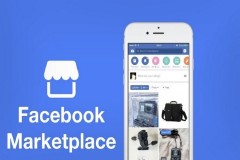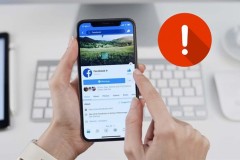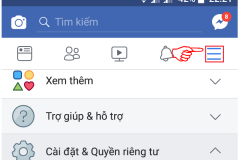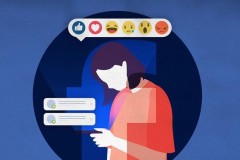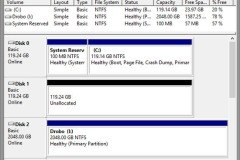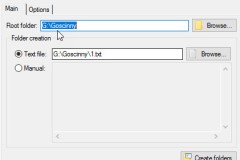Facebook hiện nay là mạng xã hội được nhiều người dùng nhất hành tinh, với rất nhiều tính năng hay và thú vị để kết nối mọi người trên khắp thế giới. Thật buồn nếu bạn bỏ lỡ một vài khoảnh khắc hay kỉ niệm đẹp của bạn bè và người thân khi họ đăng bài trên Facebook mà bạn không được thông báo. Đừng lo lắng, sẽ hướng dẫn bạn cách nhận thông báo khi người khác đăng bài trên Facebook bằng điện thoại để không bỏ lỡ bất kì bài viết nào của những người mà bạn đang theo dõi nhé.
Cách nhận thông báo của tất cả bạn bè khi họ đăng bài trên Facebook
Với cách này, bạn có thể nhận được thông báo từ tất cả bạn bè ngay khi họ đăng bài viết trên Facebook. Bạn sẽ không lo bỏ lỡ bất kì một bài viết nào của bạn bè nữa.
Lưu ý: Bạn có thể sẽ cảm thấy hơi phiền khi điện thoại liên tục thông báo về một bài viết được đăng từ bất cứ người bạn nào trong danh sách bạn bè của bạn.
Bước 1: Bạn bấm vào biểu tượng Menu hình 3 gạch trên thanh công cụ của Facebook. Sau đó bạn chọn Cài đặt & quyền riêng tư và chọn tiếp Cài đặt.
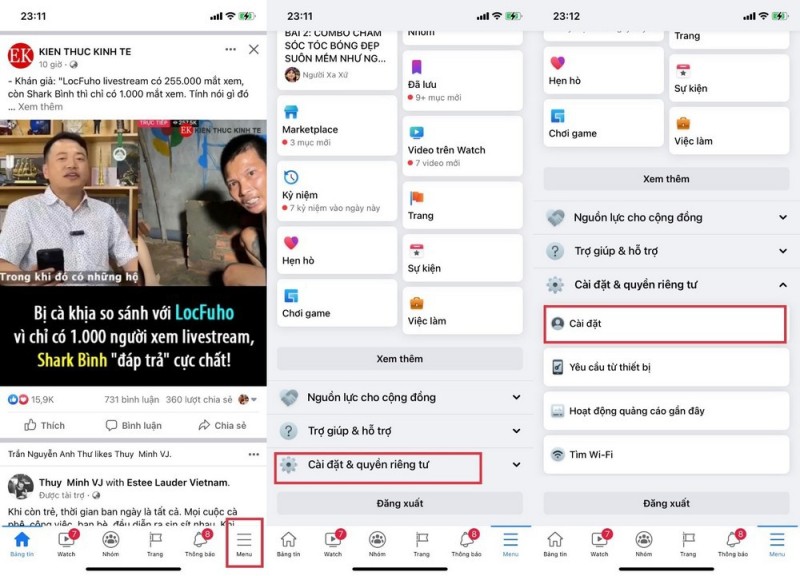
Bước 2: Trong Cài đặt, bạn chọn Thông báo. Ở giao diện này, bạn bấm chọn Cập nhật từ bạn bè.
Bước 3: Bật nút Cho phép thông báo trên Facebook và chọn những nơi mà bạn muốn nhận được thông báo này.
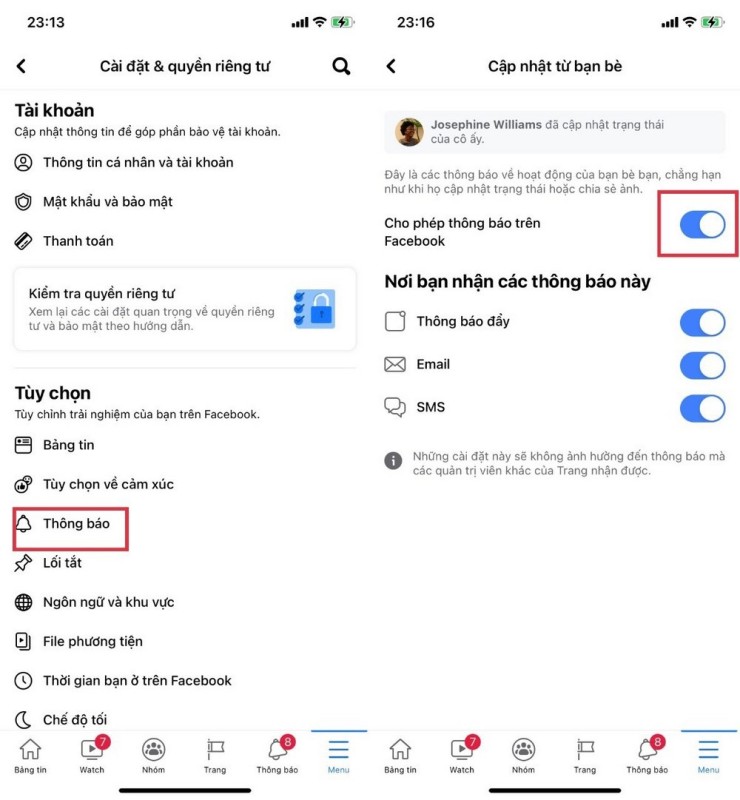
Cách nhận thông báo từ một người mà bạn chọn khi họ đăng bài trên Facebook
Với cách này, bạn chỉ nhận được thông báo từ những bạn bè mà bạn muốn được nhận thông báo khi họ đăng bài trên Facebook. Cách này sẽ giúp bạn luôn cập nhật được bài viết của những người quan trọng với bạn.
Bước 1: Truy cập vào Trang cá nhân của người mà bạn muốn nhận thông báo khi họ đăng bài viết. Lưu ý người này phải trở thành bạn bè trên Facebook của bạn từ trước.
Bước 2: Bạn bấm vào ô Bạn bè trên Trang cá nhân của họ.
Bước 3: Ở đây, bạn có thể tùy chọn Chỉnh sửa danh sách bạn bè hoặc Yêu thích. Cả hai cách đều giúp bạn nhận được thông báo từ bạn bè khi họ đăng bài trên Facebook.
Nếu bạn chọn Chỉnh sửa danh sách bạn bè, bạn cần đánh dấu thêm người này vào danh sách Bạn thân hoặc Người quen.
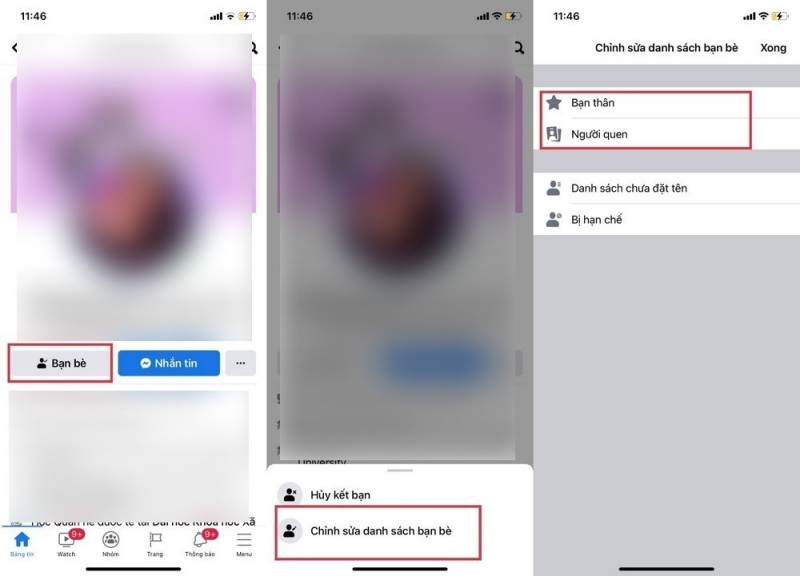
Trên đây là hai cách giúp bạn nhận thông báo khi người khác đăng bài trên Facebook để bạn luôn cập nhật được bài viết của bạn bè mình. Hãy tham khảo và cho biết ý kiến bên dưới phần bình luận bạn nhé, chúc các bạn thành công!